Instalar el recovery de TWRP en el Sony Xperia Z
Para finalizar con esta mini serie de posts sobre mejoras al Sony Xperia Z, que comenzamos haciendo root y luego desbloqueando el bootloader, hoy vamos a mostrar cómo instalar el recovery de TWRP, sin dudas el más popular junto al de CWM.
Respecto a la conveniencia de instalar un recovery personalizado, hay que señalar que estos son mucho más completos e intuitivos que el recovery estándar de Android, pero además de ello nos ofrecen algunas opciones que luego serán necesarias para instalar ROMs personalizadas.
Así que pues, vamos a ponernos manos a la obra para instalar el recovery de TWRP en el Sony Xperia Z, y lo que necesitaremos es tener instalado el SDK de Android en nuestra PC, sea que utilizamos Linux, Windows o Mac OS X.
- Descargamos el archivo del recovery (desde XDA) y lo copiamos a la carpeta fastboot.
- Conectamos el Sony Xperia Z a la PC mediante el cable USB.
- Abrimos una ventana de terminal o de comando del sistema, y nos dirijimos a dicha carpeta fastboot.
- Ingresamos ‘fastboot flash boot boot-twrp-v2.img’.
Enhorabuena, has instalado el recovery de TWRP en tu Sony Xperia Z, y habiendo completado los tres pasos que venimos mostrando en estos días ya estás en condiciones de instalar todo tipo de aplicaciones, eliminar aquellas que vienen instaladas por defecto en el teléfono, y como no también instalar ROMs como CyanogenMod o Paranoid Android.
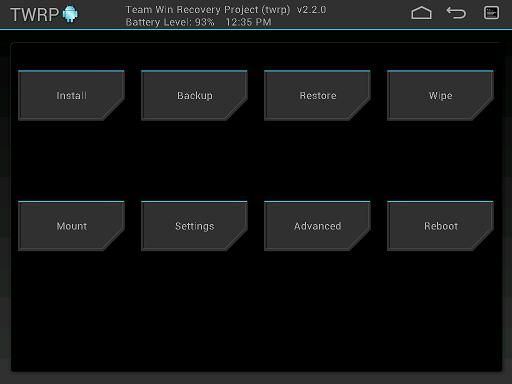
ola, al conectar el teléfono al pc no ahí que hacerlo en modo fastboot ni nada de eso solo conectarlo encendido y ya?
Hombre si tienes que usar fastboot, obvio que tienes que ponerlo en modo fastboot.
Aquí el amigo que ha publicado el articulo se deja un montón de detalles y a todos los que les interesa el articulo QUIZÁS no sepan tanto como el y se encuentran mas perdidos que Rajoy en una rueda de prensa.
si instalo eso se me borran mis datos?
Bootloop… Alguna idea antes de cargar la stockROM?
Hola Obiwan, si al iniciar por primera vez queda en bootloop lo primero que conviene probar es encender el dispositivo en modo recovery y hacer nuevamente los wipes: datos, caché y Dalvik.
Saludos!
Funciona con lollipop